Несколько способов, как ускорить свой веб-браузер
Современные интернет-обозреватели – это не просто программы для просмотра содержимого страниц сайтов. Разработчики добавляют в них множество различных полезных функций, которые могут быть очень полезными при определенных обстоятельствах. Однако подобные «навороты» имеют и минусы – они замедляют работу программы. В данной статье описывается, как можно ускорить свой браузер, если вы заметили, что он медленно работает. Также здесь рассмотрены причины, по которым могут возникнуть подобные проблемы.

Содержание статьи:
Общие сведения
Руководство является общим для всех веб-обозревателей. Не важно, используете вы Google Chrome, Mozilla Firefox или любой другой браузер, описанные здесь советы окажутся действенными, и с их помощью пользователи смогут ускорить работы приложений.
В первую очередь необходимо рассмотреть причины, в результате которых некогда скоростной браузер работает нестабильно и медленно:
- Большая нагрузка на персональный компьютер.
- Заражение вирусами.
- Поврежденная операционная система.
- Большое количество стартовых страниц.
- Ресурсоемкие плагины.
- Ошибки в кэш-памяти обозревателя.
- Низкая скорость Интернет-подключения.
В вашей ситуации может быть сразу несколько причин одновременно. Некоторые из них вытекают из других. Например, если у вас мощный персональный компьютер – он легко справится с большой нагрузкой при запуске нескольких десятков интернет-страниц одновременно. Слабая же машина может начать тормозить и при пяти открытых вкладках.
Далее в статье рассматривается, как диагностировать каждую из проблем, по которым браузер медленно запускается или работает, а также несложные способы его ускорить.
Нехватка системных ресурсов
Каждое запущенное на персональном компьютере приложение, каждый процесс, даже каждая вкладка в обозревателе – все это потребляет ресурсы вашего ПК. На поддержание работы любой программы тратится часть вычислительной мощности центрального процессора, а также часть объема физической (оперативной) памяти.
Если ресурсов не хватает – компьютер начинает тормозить, а все запущенные программы – медленно работать и подвисать. Это не является следствием какой-либо ошибки. Скорее, это результат неправильной работы с устройством.
Диагностируется подобная неприятность достаточно просто: необходимо вызвать Диспетчер Задач Виндовс и посмотреть текущую загрузку центрального процесса и памяти. Это можно сделать с помощью комбинации «Control» + «Shift» + «Escape». Зажмите одновременно все 3 клавиши, чтобы вызвать диспетчер.
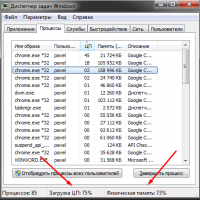
В нижней части открывшегося окна отображается информация о количестве запущенных на текущий момент процессов, загрузке центрального процессора, а также занятой физической памяти. Если значения 2-ух последних параметров близки к 100% — это значит, что компьютер перегружен и будет функционировать очень медленно или вовсе может зависнуть.
Чтобы решить проблему – попробуйте закрыть те приложение, которыми не пользуетесь в данный момент. Если подобное наблюдается сразу после запуска операционной системы, необходимо настроить параметры автоматического запуска программ. Также настоятельно рекомендуется проверить персональный компьютер на факт заражения вирусами и наличие вредоносных скриптов.
Антивирусная проверка
Вирусы – это огромная проблема и головная боль любого пользователя, которые работает в интернете. Так или иначе, они проникают на ваш компьютер. В дальнейшем они могут нарушать привычную работу операционной системы Windows. Изменение важных системных файлов и библиотек, заражение служебных файлов установленных программ (браузер также может пострадать) – из-за всего этого PC медленно запускается и некорректно работает.
Кроме того, нельзя забывать, чтоб любой вирус – это тоже программа. Она будет потреблять ресурсы вашего ПК, отнимая их у других приложений (смотреть предыдущий раздел руководства). Ведь создатели вирусов не особо заботятся об их оптимизации. Некоторые специально делают свои скрипты «тяжелыми», чтобы захламлять вашу систему.
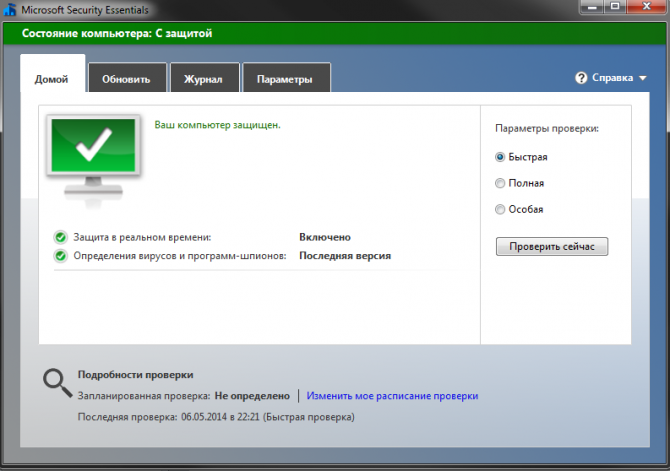
Отслеживать и устранять вирусы вручную практически невозможно. Для этого существует специальные программы – антивирусы. Они позволяют не только избавиться от вредоносных скриптов, которые уже есть на вашем жестком диске, но и препятствовать появлению новых. Антивирус работает постоянно, пристально наблюдая за всеми пакетами, которые загружаются из интернета, а также за всеми изменениями, которые происходят в ОС.
Каждому пользователю настоятельно рекомендуется использовать антивирусы. Устанавливайте их сразу после установки новой Виндовс – так вы обезопасите свой ПК и личную информацию на жестких дисках. Если у вас еще нет антивирусной программы – установите какую-нибудь. Существует множество бесплатных проектов, функционала которых явно хватит для нужд обычного пользователя.
Например, вы можете загрузить и установить антивирус, разработанный корпорацией Майкрософт – Security Essentials. Его можно скачать с официального сайта продукта, перейдя по ссылке https://www.microsoft.com/ru-ru/download/details.aspx?id=5201.
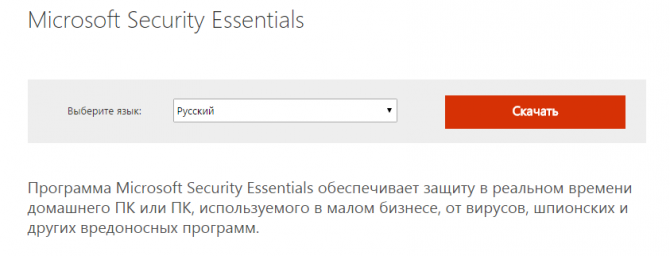
Проблемы с операционной системой
Нередко программы, в том числе и браузер, могут медленно запускаться из-за повреждений самой операционной системы Виндовс. Неправильно установленные драйвера, последствия вирусных атак, множество несоответствий в записях системного реестра – все это приводит к тому, что ОС работает очень медленно. В самых тяжелых случаях она может только загружать по 10-15 минут.
Оптимальный вариант в этом случае – переустановка Windows. Это гарантированно даст свой результат. Однако есть и другие, менее радикальные методы, например, средство восстановления или специальные программы для чистки ПК.
Для начала попробуйте загрузить приложение CCleaner, перейдя по данному адресу — https://www.piriform.com/ccleaner/download. Запустите средство устранения ошибок реестра. Затем можно попробовать восстановить OS, к какой-нибудь точке, когда все работало стабильно. Если ничего не помогает – придется потратить несколько часов на переустановку.
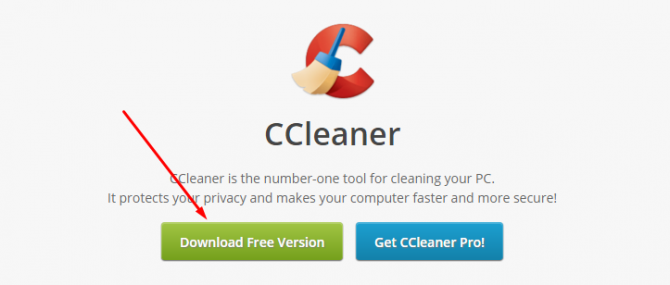
Открытые вкладки и стартовые страницы
Как было отмечено выше, каждая вкладка нагружает браузер, а следовательно, и операционную систему. Если пользователь откроет слишком много страниц одновременно, интернет-обозреватель может начать тормозить, пытаясь сразу обработать большое количество информации.
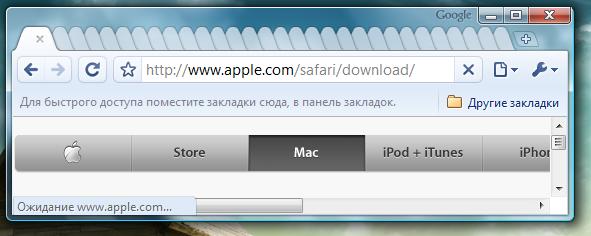
Лучше всего в подобных ситуациях себя показывает браузер Mozilla Firefox. Если вам часто приходится взаимодействовать с множеством вкладок, подумайте о том, чтобы подружиться с этой программой. Но и это не панацея. Необходимо следить за количеством открытых страниц и нагрузкой на компьютер. Если он не справляется – старайтесь открывать поменьше сайтов.
Кроме того, посмотрите на свой список стартовых страниц. Это те сайты, которые автоматические открываются при запуске программы. Большинство обозревателей позволяет добавить в этот перечень не один десяток вкладок, что может негативно сказаться на скорости работы ПК. Если вы хотите ускорить процесс запуска – лучше отказаться от этой функции.
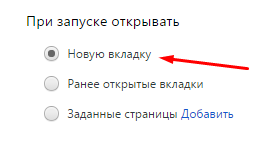
Отключение плагинов
Практически все современные браузер поддерживают установку расширений, привносящих различные полезные функции. Но не стоит забывать, что каждый адд-он создает дополнительную нагрузку на ваш ПК. Если вас не устраивает скорость работы обозревателя – попробуйте отключить те дополнения, которые вам не особо нужны.
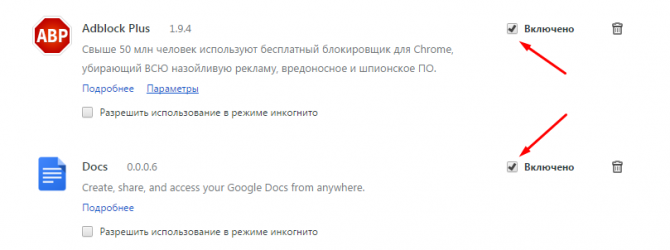
Кроме того, многие плагины разрабатываются частными лицами и могут работать не совсем корректно. Например, пользователи часто жалуются на аддоны для работы с социальными сетями. Порой разработчики могут выпустить нестабильную версию, которая будет затормаживать работу обозревателя.
Очистка кеш-памяти
Кэш браузера – это специальный файл или папка, в которую сохраняются копии просматриваемых страниц, видеоролики, которые вы смотрите в онлайне и так далее. Иногда файл может записаться в кеш не совсем корректно, что приведет к тому, что программе будет тяжело прочитать его содержимое.
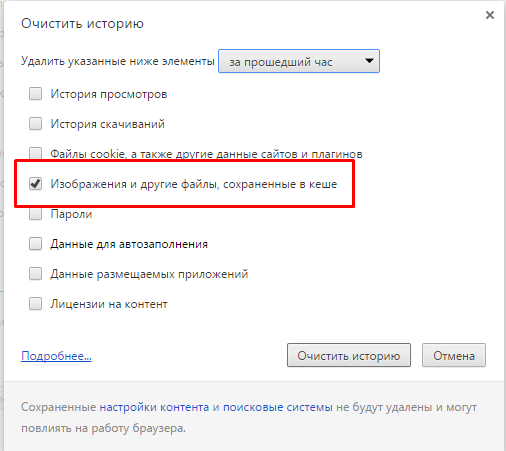
В этом случае cache необходимо очистить. Во всех браузерах этот процесс довольно похож. Вам необходимо зайти в настройки либо в менеджер истории, кликнуть по кнопке «Очистить». В представленном списке выберите пункт «кеш» и удалите его.








Добавить комментарий